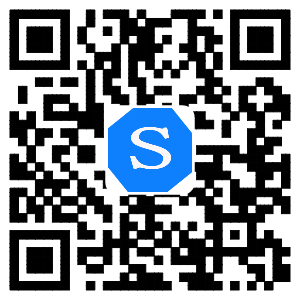最近看到了许多学弟学妹们不会配置校园网的问题,小编在本文中简单的介绍一下如何配置校园网静态IP的方法,并且列出了一些基本的校园网故障的解决方案,说实在的我们学校的校园网打LOL真的好坑爹...
· 锐捷的安装
1、下载锐捷认证客户端,直接双击安装重启就好了.
· 锐捷的配置
1、 校园网是静态IP地址,所以你需要设置你的IP、子网掩码、网关、DNS,这些信息在你办理校园网的那张单子上
2、 以Windows 7 为例:在屏幕右下角右键 “电脑小图标”点击网络共享中心
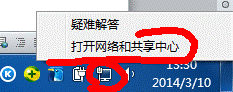
点击左侧的 “更改适配器设置”

找到 “本地链接”,右键属性,打开本地链接属性
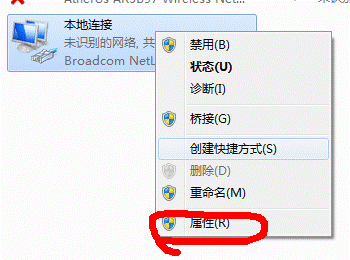
找到 IPv4这一行,双击进入Ipv4属性设置,这样我们就可以对自己的静态IP进行设置了:
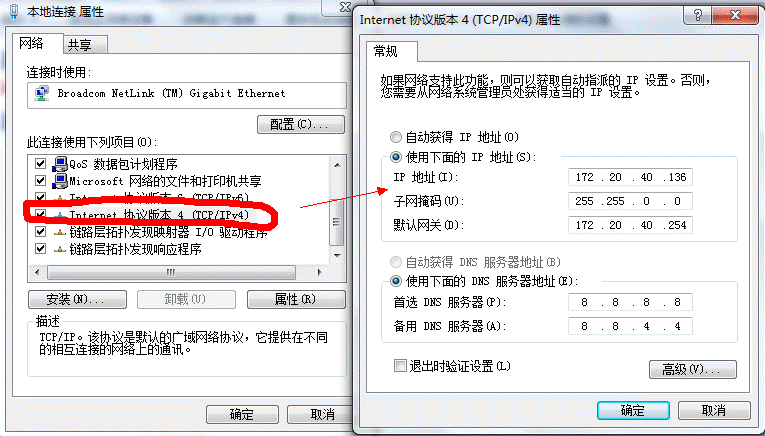
3、 如下图的配置所示,
黑色的框框是你的IP地址,
绿色的框框是子网掩码,
红色框框是你的子网掩码
蓝色的框框是你的DNS,这里小编使用的是Google的DNS 8.8.8.8、8.8.4.4,当然你也可以使用学校的那个DNS。
下图所示的是小编的校园网配置,你自己的配置全部在校园网的单子上写着
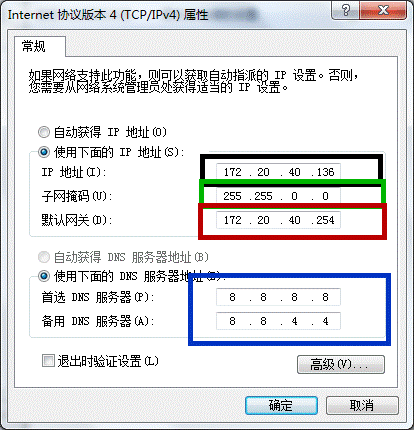
4、 点击确定按钮,保存上面的配置信息,就可以使用锐捷登录了
· 使用锐捷进行认证登录
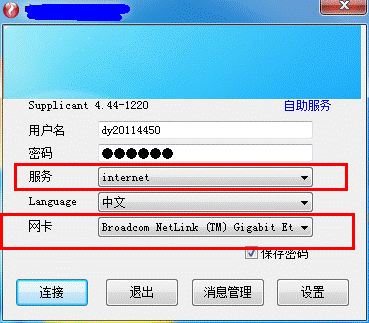
1、 如图所示,在锐捷的登录界面输入自己的账号密码
2、 请注意:
服务选项请选择 internet选项,不要选择srv,要不你就会过几分钟自动断线
网卡的选择请选择你的本地连接的那个网卡的名字,小编的是Broadcom NetLink
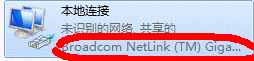
3、好了,点击连接试一下吧.
· 找不到网卡!
1、 看一下你的本地连接是不是被你禁用了
2、 看一下 是不是选择错了
是不是选择错了
· MAC地址绑定错误!
1、 你是不是换了电脑?锐捷认证第一次认证的时候会自动绑定你的网卡MAC地址,所以如果你换了电脑,那就到网络中心办理一下MAC解绑服务吧.
2、 是不是使用了修改MAC的工具把自己的网卡MAC给修改过了?那就再修改回来.
· IP地址绑定错误!
1、 呃···这种错误是因为你的IP设置有误,回到上面的IP配置再看看
· 无法连接认证服务器
1、 看一下你的网关是不是不对?一般网关的是 xxx.xxx.xxx.254的形式
2、 网络中心服务器挂了吧。。。去看看 别人的能连接不
· 认证成功,就是无法打开网页
1、 看看你的QQ能登陆不?如果QQ登陆正常,这种情况你得看看你的DNS设置了,DNS不能乱填写的,推荐使用8.8.8.8 8.8.4.4
2、 如果你的QQ也打不开,这应该是锐捷禁止多网卡的机制检测到了你当前的电脑有多块儿网卡在工作,请进入“更改配置器设置” 中将除了本地连接外的所有网卡右键禁止掉.
想要用笔记本开WIFI,又怕 锐捷多网卡的 问题,MentoHUST替代锐捷,支持多网卡,
请见:
http://www.youranshare.com/blog/sid/28.html